

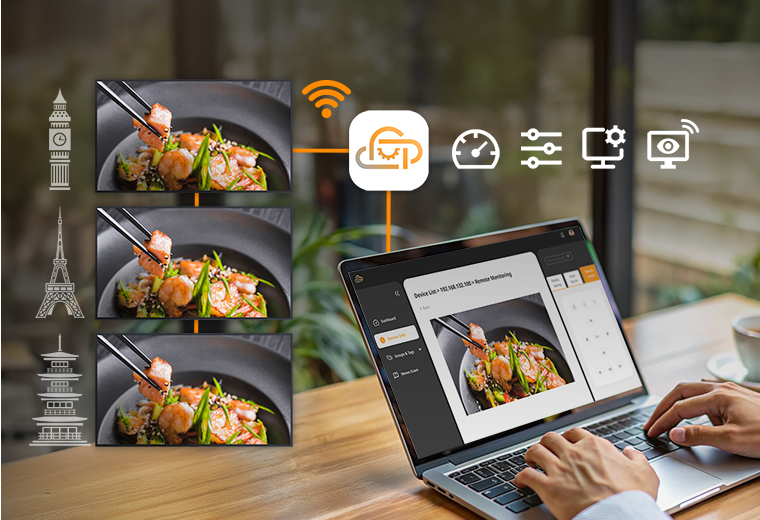
Neovo Manager stelt je in staat om al je AG Neovo-displays te bedienen via een webbrowser. Log gewoon in, koppel je apparaten en begin met het beheer – zonder enige installatie.
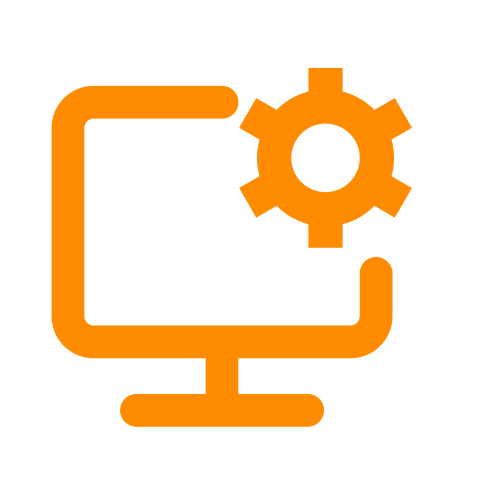
Beheer meerdere displays tegelijk op afstand via het internet. Bespaar tijd op individuele configuratie, monitoring en onderhoud.

Controleer de status en bekijk live-inhoud van schermen op afstand. Pas geavanceerde instellingen direct aan met realtime feedback die op het scherm wordt weergegeven.
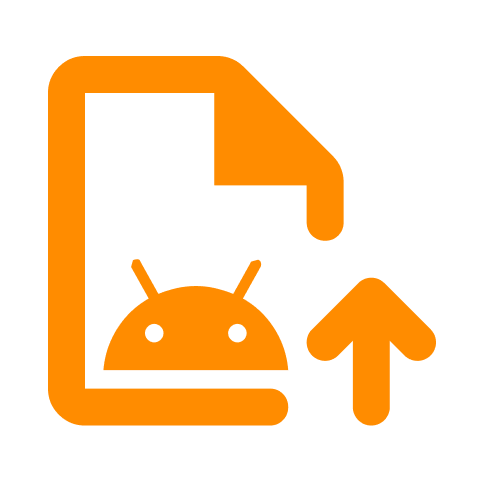
Upload eenvoudig Android™ APK’s naar de cloud en zet ze op afstand over naar geselecteerde apparaten. Bespaar tijd en voorkom handmatige installaties.
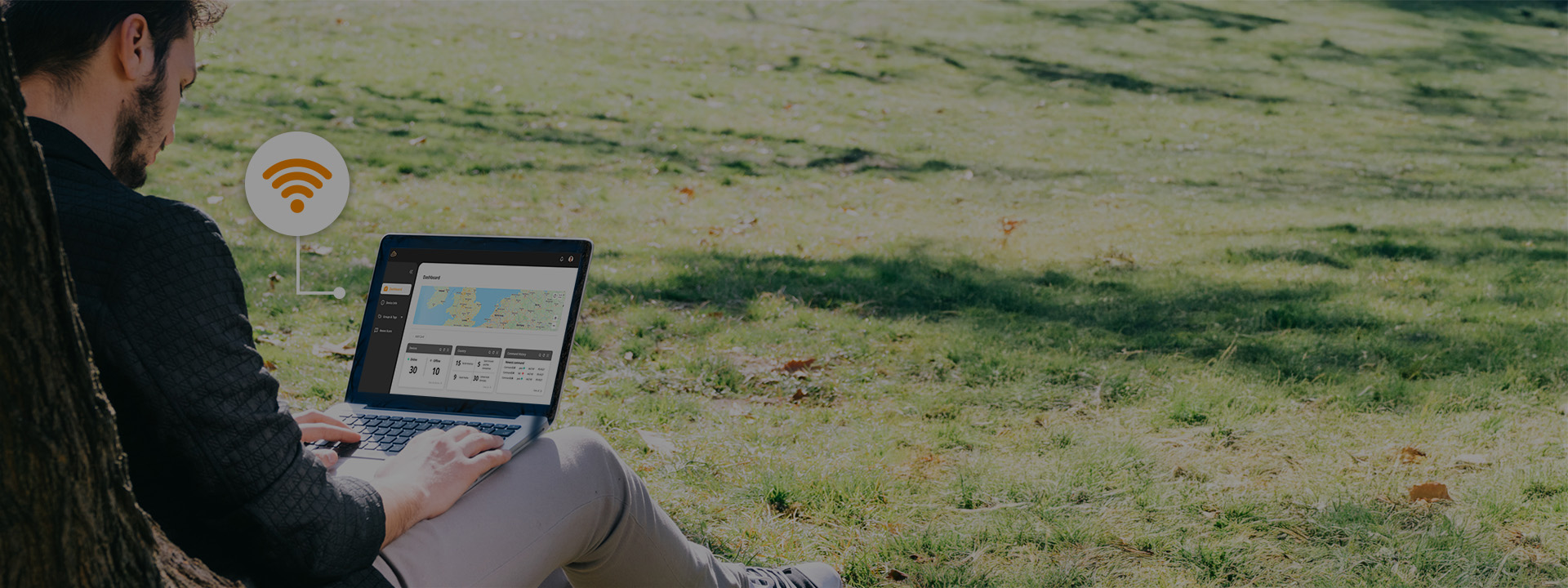
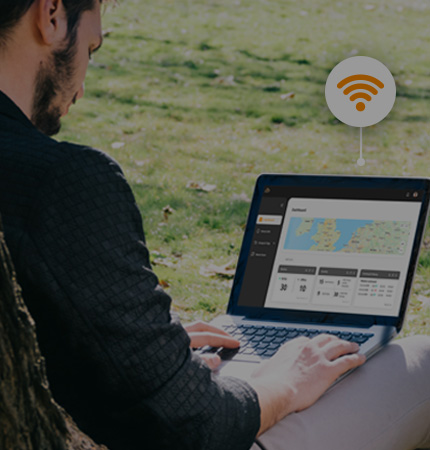
Verbind en beheer uw apparaten eenvoudig online – geen ingewikkelde installatie vereist. Blijf overal en altijd in controle dankzij naadloze toegang.
Beheer moeiteloos alle verbonden displays via een gebruiksvriendelijk dashboard. Bekijk apparaatlokaties, volg statusupdates en krijg snel toegang tot gekoppelde apparaatgroepen voor gestroomlijnd beheer.
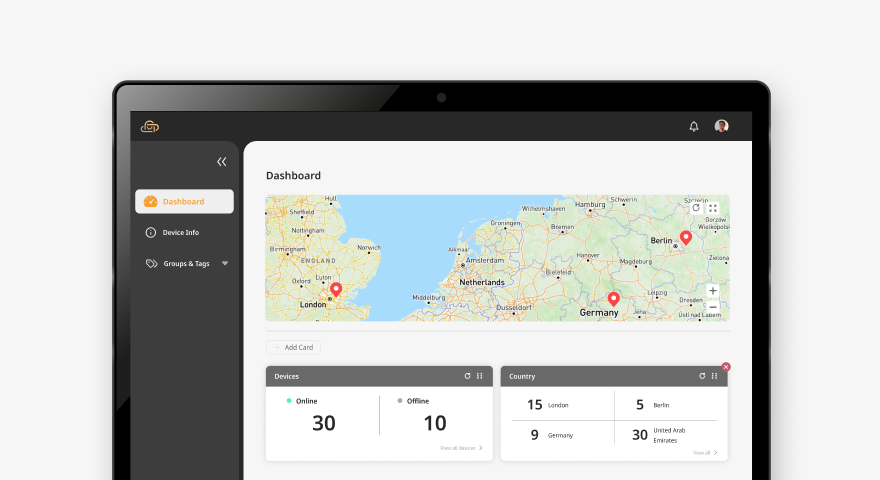
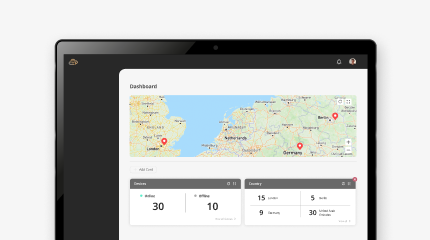
Beheer moeiteloos alle verbonden displays via een gebruiksvriendelijk dashboard. Bekijk apparaatlokaties, volg statusupdates en krijg snel toegang tot gekoppelde apparaatgroepen voor gestroomlijnd beheer.
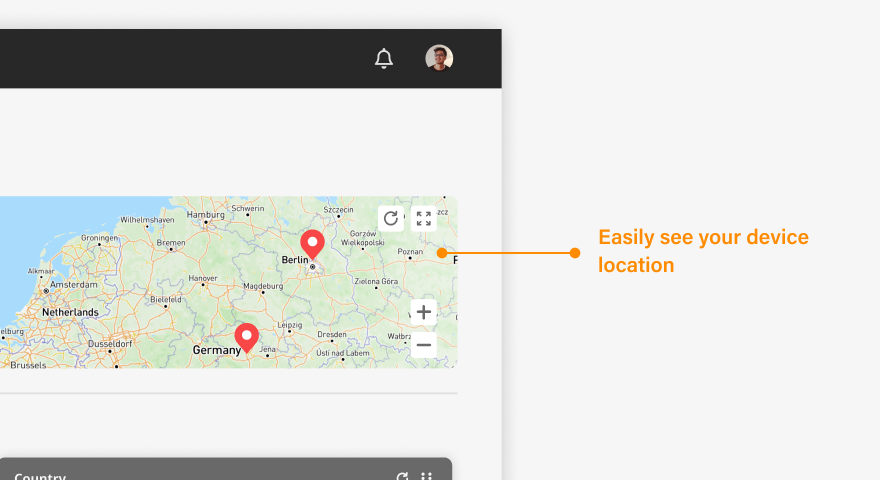
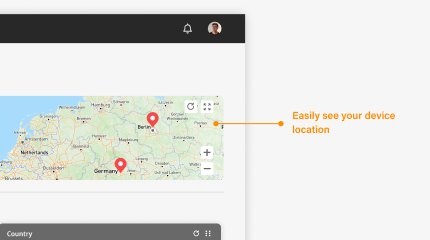
Beheer moeiteloos alle verbonden displays via een gebruiksvriendelijk dashboard. Bekijk apparaatlokaties, volg statusupdates en krijg snel toegang tot gekoppelde apparaatgroepen voor gestroomlijnd beheer.
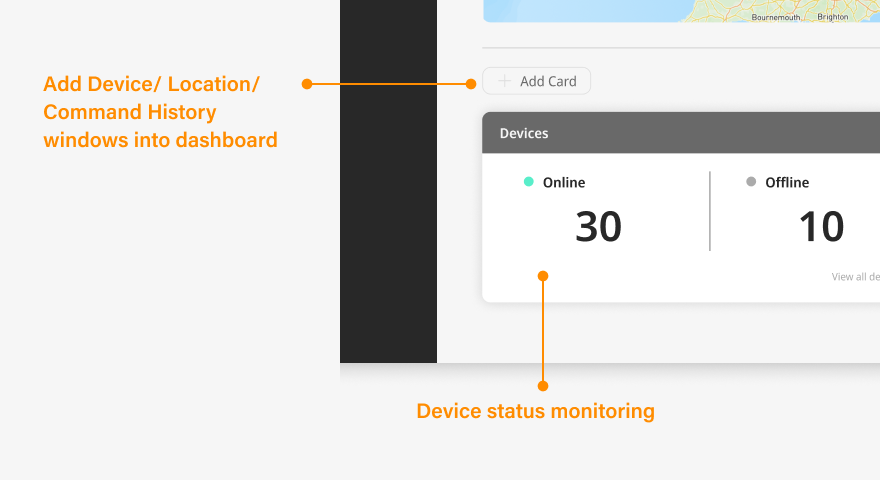
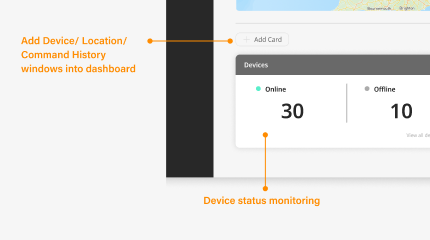
Beheer moeiteloos alle verbonden displays via een gebruiksvriendelijk dashboard. Bekijk apparaatlokaties, volg statusupdates en krijg snel toegang tot gekoppelde apparaatgroepen voor gestroomlijnd beheer.
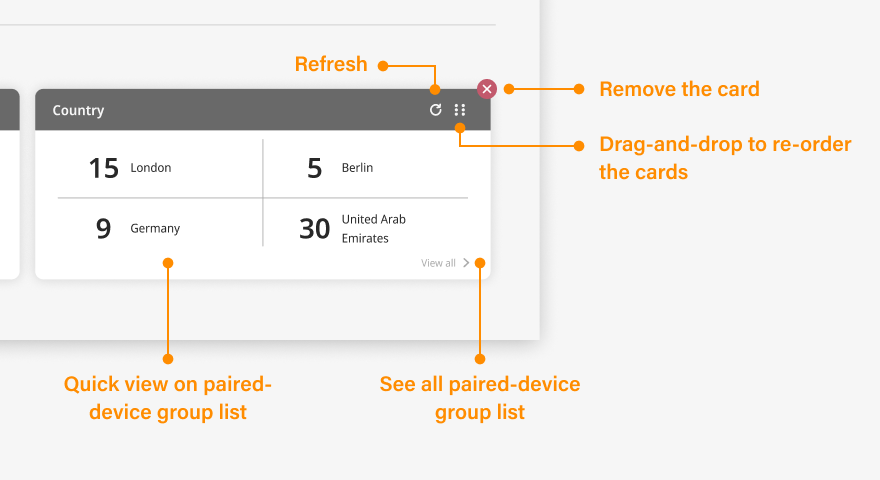
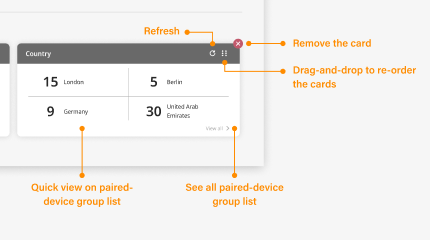
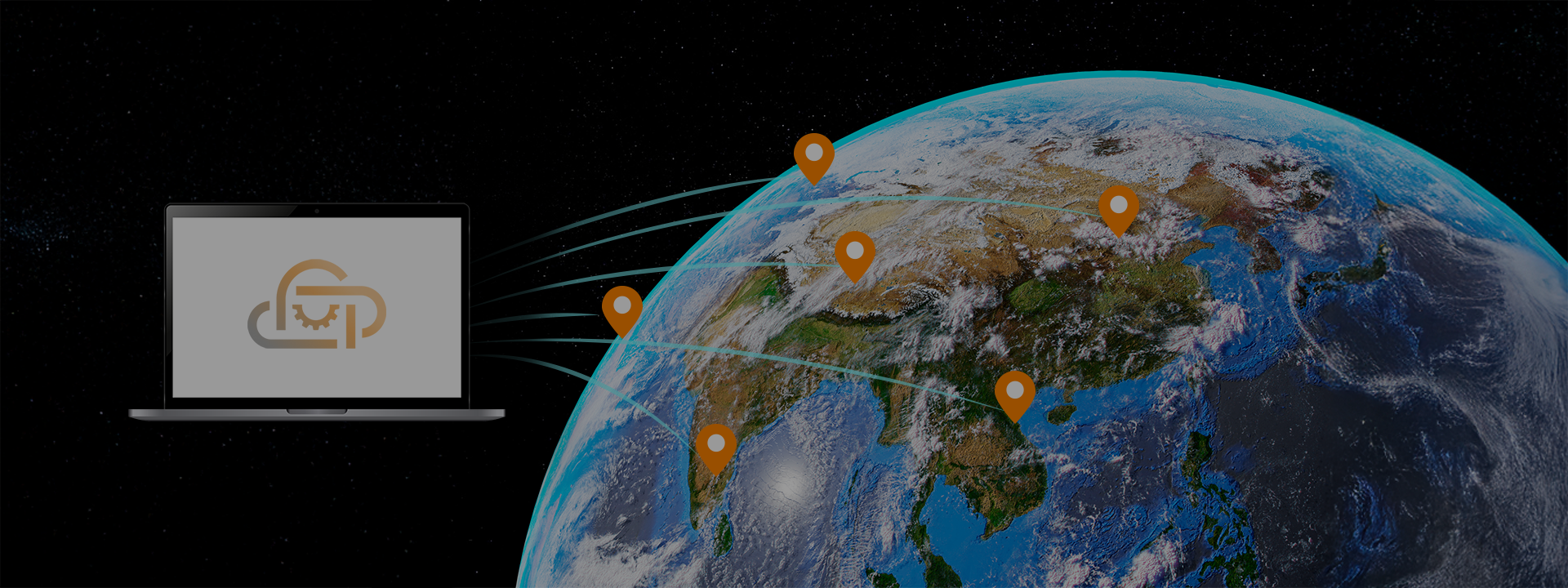
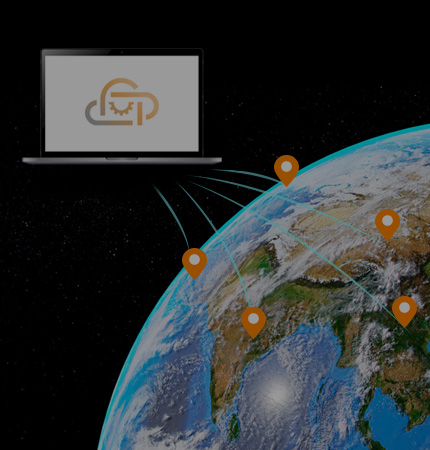
Neovo Manager biedt een duidelijk overzicht van alle gekoppelde apparaten. Klik eenvoudig op “+ Koppelen” om een nieuw apparaat toe te voegen met behulp van de weergegeven PIN en beheer en configureer instellingen direct vanuit de apparaatlijst.
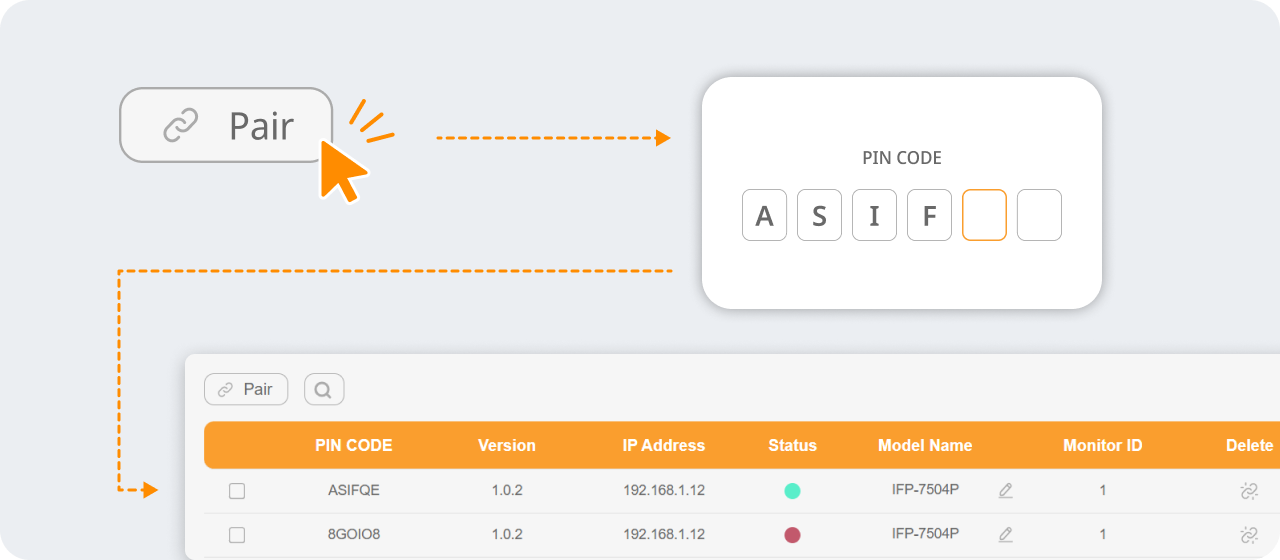
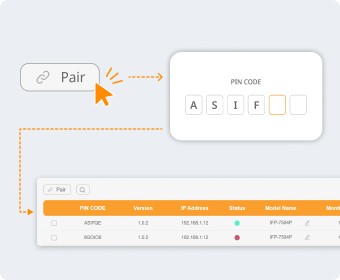
Beheer en optimaliseer uw displays eenvoudig op afstand voor een naadloze werking en optimale prestaties, allemaal vanaf één platform.
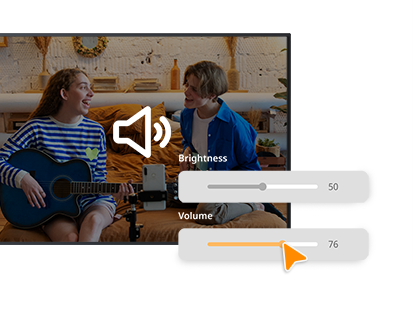
Pas helderheid, volume, RGB-instellingen aan en schakel eenvoudig de toetsvergrendeling in of uit.
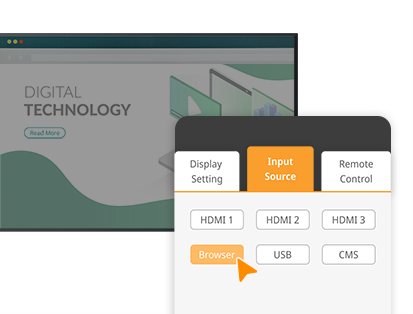
Schakel moeiteloos tussen invoerbronnen om aan uw behoeften te voldoen.
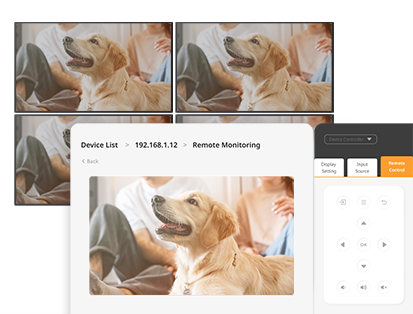
Bedien displays gemakkelijk vanaf elke locatie met de ingebouwde virtuele afstandsbediening.
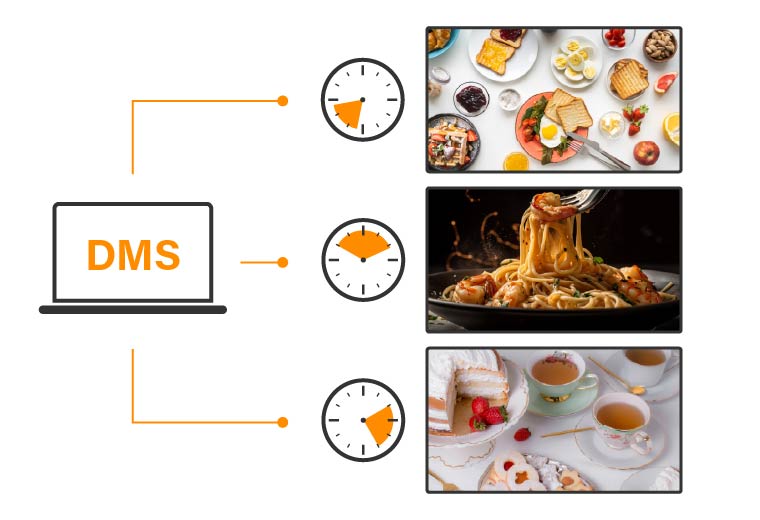
Verbeter de operationele efficiëntie en verlaag het energieverbruik met geautomatiseerde aan/uit-planning.
Beheer eenvoudig de CMS-afspeeltijden en schakel op afstand tussen invoerbronnen, zodat u altijd volledige controle heeft.
*Beperkt tot NSD-Series Gen 3.
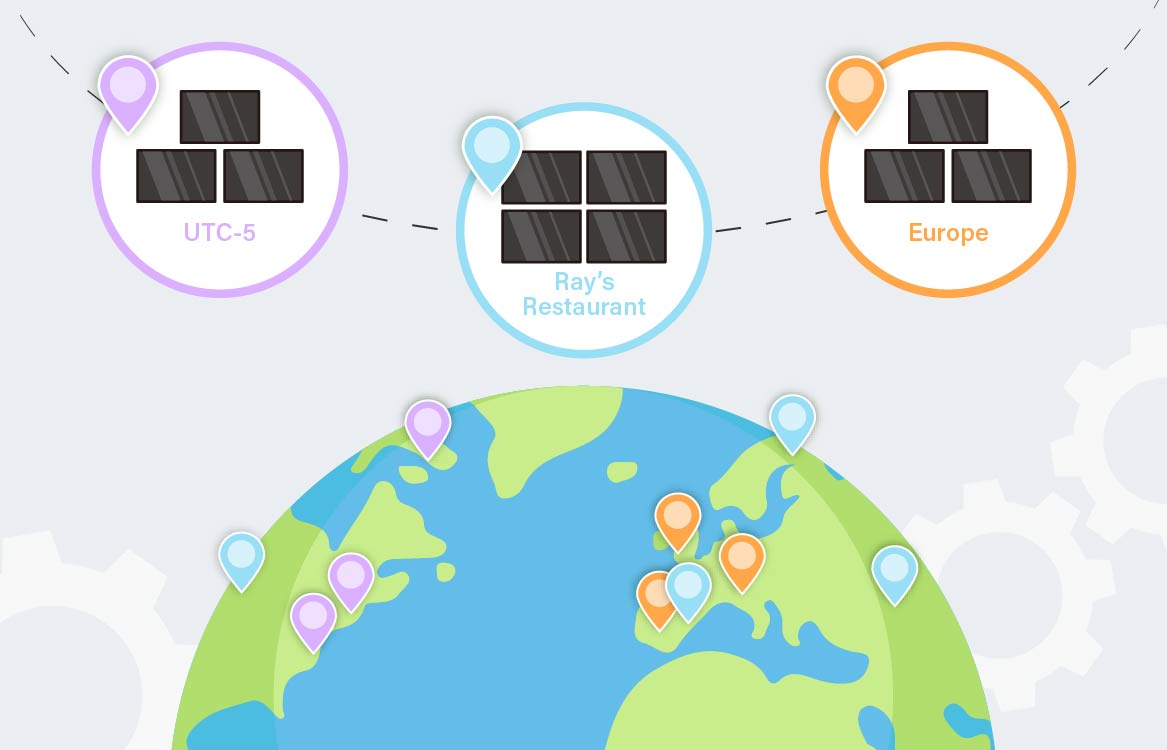
Categoriseer apparaten op basis van locatie, groepen of tags voor eenvoudigere toegang en beter overzicht.
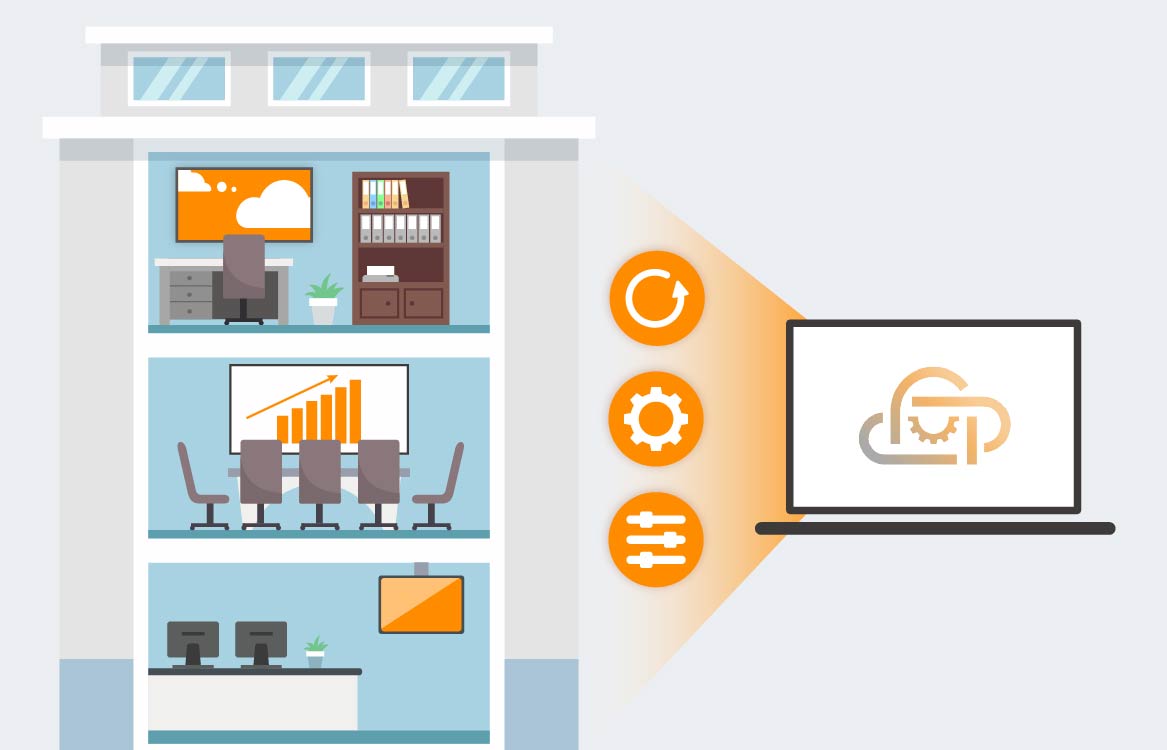
Voer updates, instellingen en opdrachten uit op meerdere apparaten tegelijk met behulp van aangepaste groepen – voor een vlottere workflow.
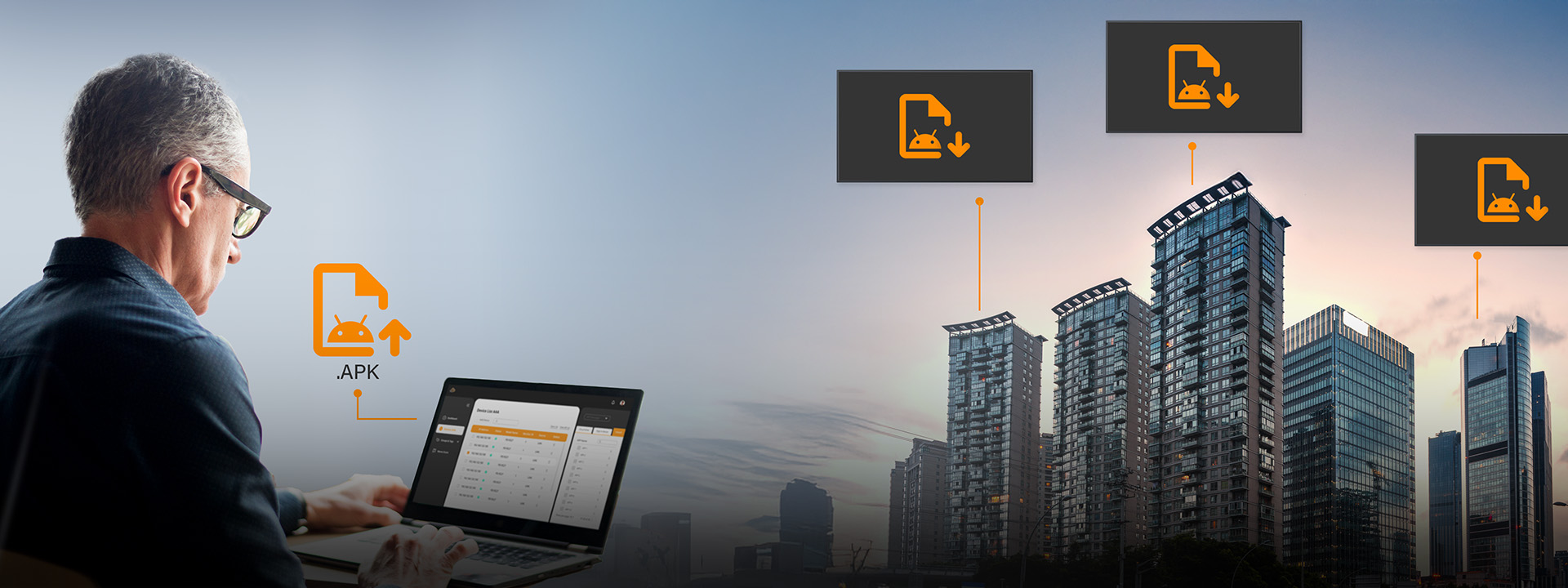
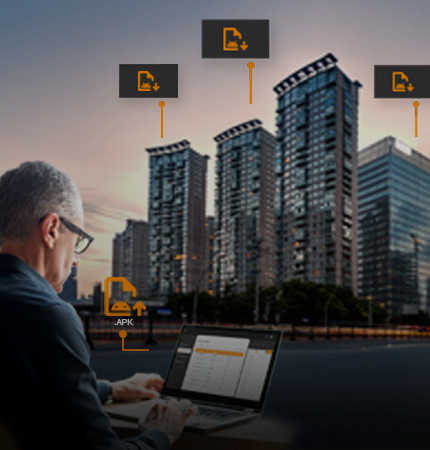
Beheer je apparaten centraal met de App Manager. Upload, installeer en beheer eenvoudig apps op meerdere apparaten – en stroomlijn je processen met slechts enkele klikken.
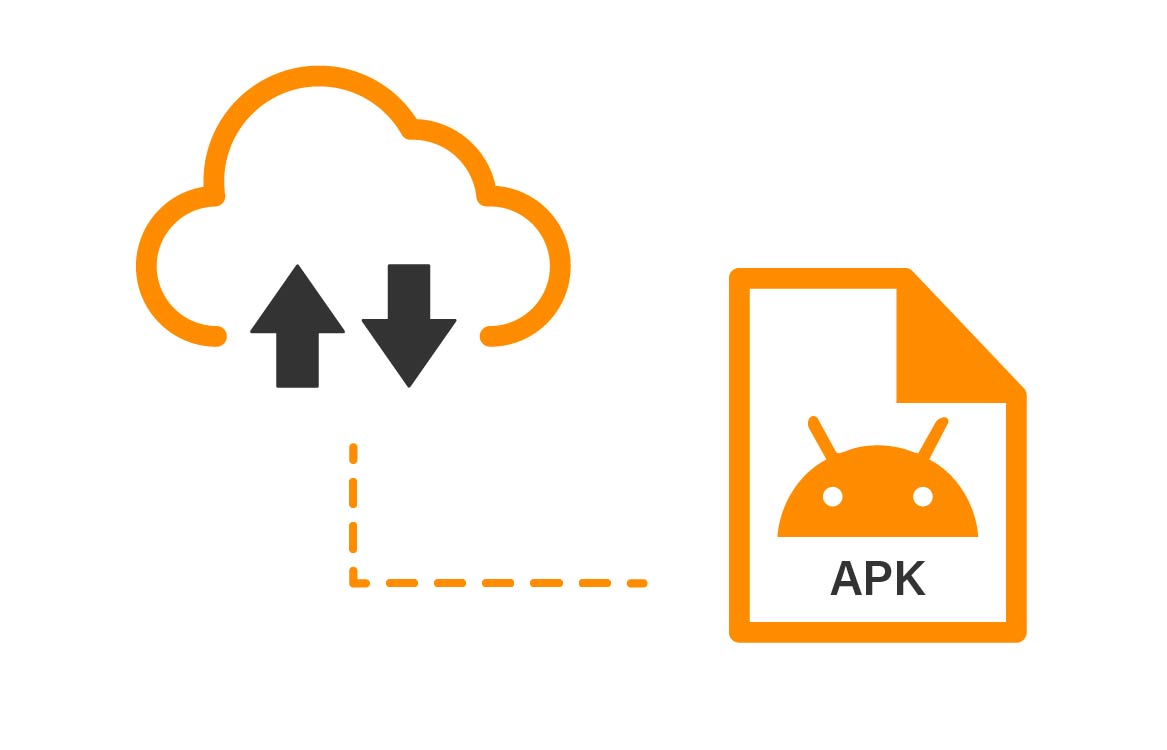
Upload en installeer moeiteloos APK-bestanden automatisch op één of meerdere apparaten via Cloud Drive.
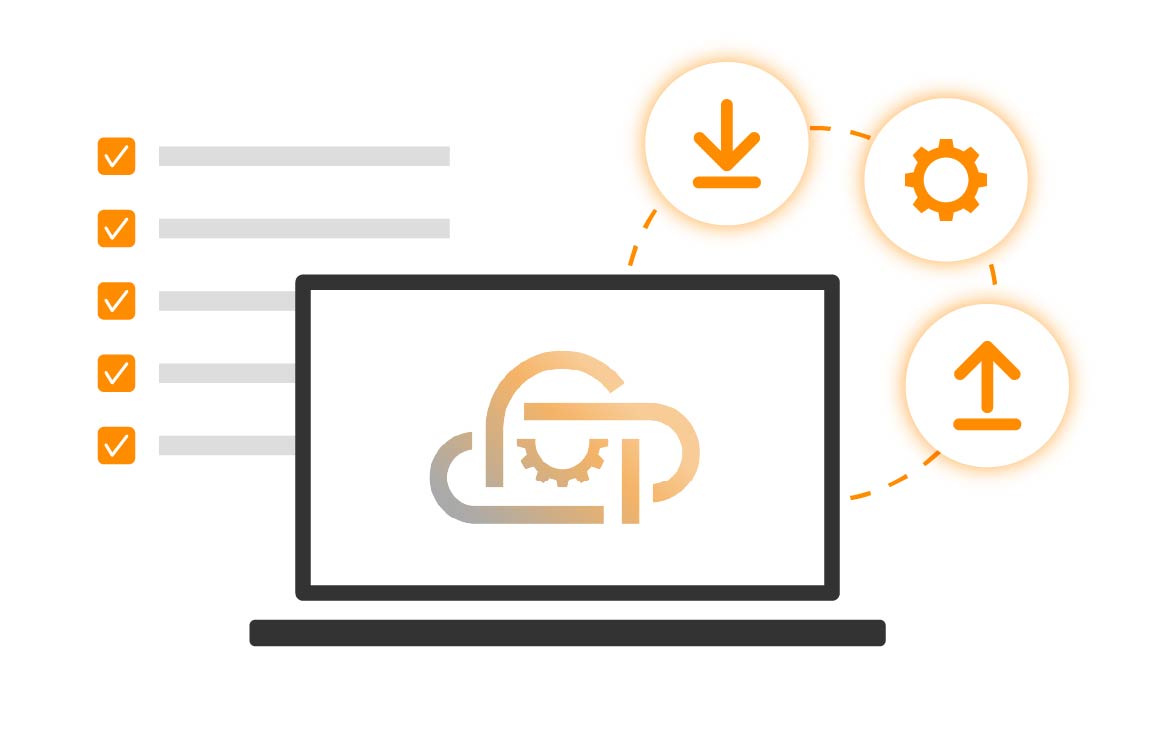
Zoek en beheer geïnstalleerde Android™-apps rechtstreeks op het apparaat via het tabblad “App op apparaat”.
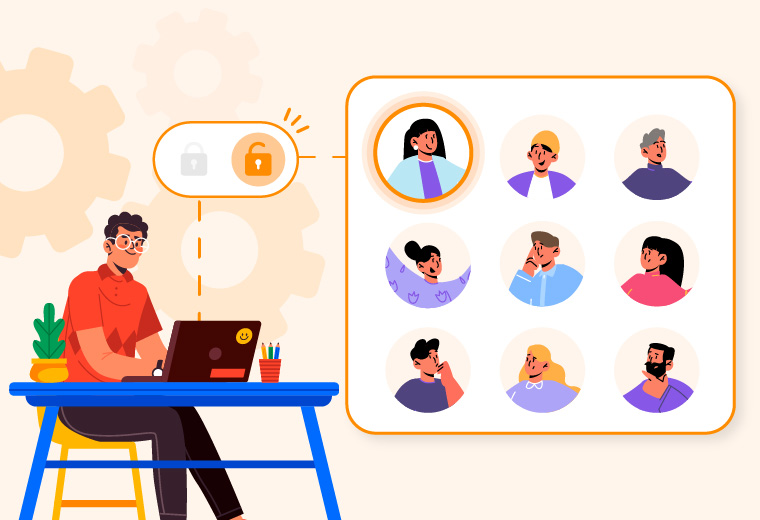
Met Neovo Manager wijs je elk teamlid precies het juiste toegangsniveau toe. Met meer dan 20 afzonderlijke toestemmingsinstellingen kun je rollen afstemmen op specifieke taken—zoals contentupdates, planning of volledige systeemcontrole. Houd je operaties veilig, georganiseerd en soepel draaiend—ongeacht de omvang van je team of de complexiteit van je netwerk.
Neovo Manager maakt het mogelijk om op afstand apparaten te beheren, apps te controleren en basisstatus van schermen te monitoren voor AG Neovo’s All-in-One displays, waaronder de NSD-serie en Meetboard 4 Prime.
Raadpleeg de OTA-upgradehandleidingen voor de onderstaande schermen.
Zorg er eerst voor dat de Neovo Manager-app vooraf is geïnstalleerd op het scherm.
Als dat niet het geval is, raadpleeg dan het gedeelte “Hoe upgrade ik het systeem”.
Als de app geïnstalleerd is, open dan de Neovo Manager-app, bevestig de zescijferige pincode en ga naar de Neovo Manager-website om je te registreren en in te loggen. Klik op de knop “Koppelen” en voer de pincode en promotiecode in om het koppelingsproces te voltooien.
Log in op de Neovo Manager-website en zorg dat je minstens één gekoppeld display hebt.
Klik op de knop “Monitor” om de status van het display te bekijken.
Klik op de knop “Externe monitoring” om het scherm op afstand te bedienen.
Selecteer één of meerdere schermen in de apparaatlijst.
Ga in het rechterpaneel naar het gedeelte “Apparaatbeheer” en navigeer naar “Beeldscherminstellingen”.
Selecteer “IR Lock” om de afstandsbediening uit te schakelen of “Key Lock” om de fysieke knoppen uit te schakelen.
Selecteer een specifiek scherm in de apparaatlijst.
Ga in het rechterpaneel naar “Apparaatbeheer”, navigeer naar “Afstandsbediening” en klik op de tweede knop (Schermafbeelding) om het huidige scherm te bekijken.
Klik op het monitorpictogram voor meer controle of statusdetails.
Klik in de apparaatlijst op “Monitor” bij het geselecteerde display.
Het rechterpaneel toont vervolgens gedetailleerde informatie over het scherm.